详细步骤与实用技巧
在数字化时代,照片成为了我们记录生活、分享美好瞬间的重要载体,苹果手机,作为广大用户喜爱的智能设备,其内置的相册应用不仅功能强大,还提供了便捷的照片上传和管理方式,无论是将照片备份到云端、分享给朋友还是上传到社交媒体平台,苹果手机都支持多种途径实现,本文将详细介绍如何通过苹果手机上传照片,包括至iCloud、第三方应用、社交媒体平台以及电脑等,同时分享一些实用技巧,帮助用户更高效地完成照片上传任务。
上传至iCloud:实现无缝设备同步
iCloud是苹果公司提供的一项云服务,允许用户在多个苹果设备间同步数据,包括照片,开启iCloud照片功能后,您拍摄的所有照片和视频都会自动备份到云端,并在您的其他苹果设备上同步更新。
步骤:
- 打开设置:在您的iPhone上,找到并点击“设置”图标。
- 进入iCloud:在设置菜单中,滚动至第五组选项找到“iCloud”,点击进入。
- 启用照片同步:在iCloud页面,找到“照片”选项并确保其右侧的开关处于开启状态,这样,您的照片就会开始自动上传至iCloud。
- 管理上传:您还可以选择“下载并保留原片”,确保本地和iCloud都有完整的照片备份。
上传至第三方应用:如微信、QQ等社交平台
通过第三方应用分享照片是日常生活中最常见的需求之一,无论是微信聊天、朋友圈发布还是QQ空间更新,苹果手机都提供了简洁的分享流程。
步骤(以微信为例):
- 打开相册:从手机相册中选择想要分享的照片。
- 编辑照片(可选):在相册中,您可以对照片进行编辑,如裁剪、添加滤镜等。
- 分享至微信:点击右上角的“分享”按钮,选择“微信”作为分享平台。
- 选择联系人或朋友圈:根据需求选择发送给特定好友或发布到朋友圈。
上传至社交媒体平台:如Instagram、微博等
社交媒体平台是展示个人生活、分享创意的绝佳场所,苹果手机用户可以直接从相册中选择照片上传至各大社交平台。
步骤(以Instagram为例):
- 打开Instagram应用并登录您的账户。
- 点击“+”按钮:在首页底部导航栏中,点击中间的“+”图标开始上传照片。
- 选择照片:从相册中选择一张照片或拍摄新照片。
- 编辑并发布:使用应用内的编辑工具对照片进行编辑后,添加标题、位置等信息,最后点击“分享”按钮发布。
上传至电脑:备份与传输
有时,我们可能需要将照片从手机上传到电脑进行进一步处理或备份,使用苹果官方的Lightning to USB Cable或无线方式都可以实现这一目的。
有线连接步骤:
- 连接设备:使用随iPhone附带的USB线将设备连接到电脑。
- 信任电脑:在手机屏幕上选择“信任”此电脑以建立连接。
- 打开计算机/我的电脑:在Windows系统中,这将打开“我的电脑”并显示您的iPhone作为可移动存储设备;在macOS中,则会出现在“访达”侧边栏中。
- 访问照片:双击打开“iPhone”或相应名称的文件夹,找到并复制您想要上传的照片到电脑上的指定位置。
无线传输(使用AirDrop):
- 启用AirDrop:确保双方设备均开启蓝牙和Wi-Fi,并在控制中心中打开AirDrop。
- 选择接收人:在相册中选择要发送的照片,点击左下角的分享图标,选择“AirDrop”并指定接收方。
- 接收文件:在接收设备上,您将收到通知,点击接受即可接收照片。
实用技巧与注意事项
- 优化存储空间:定期清理无用的照片和视频,利用iCloud的“优化存储”功能减少本地存储空间占用。
- 隐私保护:在分享照片前,检查照片的隐私设置,确保不会泄露个人信息或敏感内容。
- 使用第三方备份工具:除了iCloud外,还可以考虑使用如Google Photos等第三方服务进行备份,享受更多免费存储空间及额外功能。
- 批量操作:利用相册的“选择所有”功能,可以一次性上传多张照片,提高效率。
- 无线传输速度:虽然AirDrop非常便捷,但受限于设备间的距离和Wi-Fi网络环境,对于大量数据传输,有线连接可能更稳定快速。
通过上述介绍,相信您已经掌握了通过苹果手机上传照片的多种方法及其操作要点,无论是日常备份、社交分享还是工作需求,都能轻松应对,希望这些技巧和步骤能帮助您更好地管理和分享您的珍贵回忆。
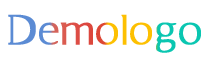






 京公网安备11000000000001号
京公网安备11000000000001号 京ICP备11000001号
京ICP备11000001号
还没有评论,来说两句吧...